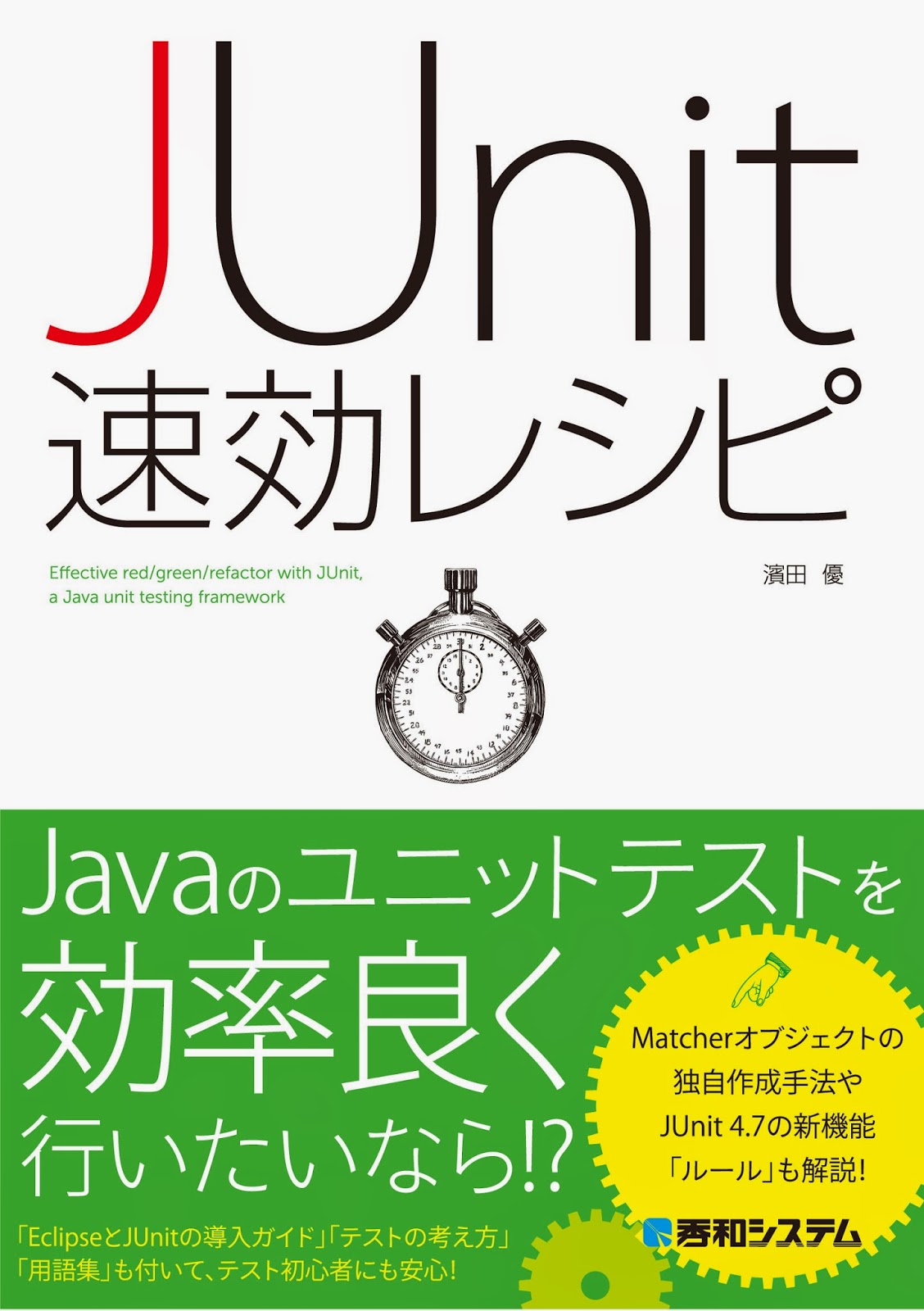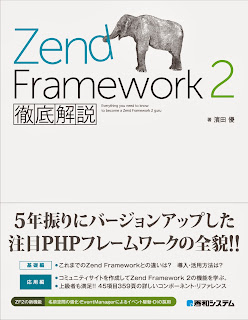プログラム関係の技術ブログを運営していると、
フォルダの中身を説明しないとならない時が結構あります。
その度に、ディレクトリ構造とファイル構成をどの様に表現したら良いのか悩んでいた所、
そんな悩みをいっぱつで吹き飛ばすようなコマンドがWindowsにありました。
そのコマンド名はズバリ『treeコマンド』
このコマンドを使えば、下記の様なディレクトリ構造表記をテキストベースで簡単に作成する事が出来ます。
C:.
│ .htaccess
│ index.php
│
├─common
│ │
│ ├─css_main
│ │ main.css
│ │
│ ├─img_set
│ │ logout.png
│ │ tigon_logo_text.png
│ │ tigon_logo_white_text.png
│ │ user.png
│ │ yen.png
│ │
│ ├─js_framework
│ │ │ SmoothScroll.js
│ │ │
│ │ └─jquery
│ │ jquery-1.6.1.js
│ │
│ └─js_functions
│ always_osmosis_function.js
│ number_functions.js
│ utility_functions.js
│
├─css
│ design.css
│
├─images
├─js
│ index.js
│
└─sh
SyntaxHighlighter.css
それでは実際の作成方法について解説します。
treeコマンドはWindowsのコマンドです。
コマンドの実行はコマンドプロンプトより行います。
コマンドプロンプトでコマンドを実行しよう!
まずはコマンドプロンプトを立ち上げましょう。
コマンドプロンプトは、
スタート>プログラム>アクセサリの中にあります
コマンドプロンプトを立ち上げると下記の様な画面が表示されます。
これから、このコマンドプロンプトにコマンドを打ち込み、様々な操作を行います。
コマンドプロンプトでは、操作対象のディレクトリを指定する必要があります。
現在では、私の環境では操作対象のディレクトリが
C:\Documents and Settings\fou
となっています。
ここから、ディレクトリ構成をテキスト化したいフォルダの中まで
操作対象を移動させます。
操作対象の移動は『cd』コマンドを使います。
『cd』と打った後に、目的のフォルダへのパスを記述します。
『cd』とパスの間には半角スペースを入れて下さい。
私の環境ですと、下記の様になります。
C:\Documents and Settings\fou> cd C:\Documents and Settings\fou\デスクトップ\test_lab
入力が終わりましたら、エンターを押して下さい。
そうすると、表示が下記の様に変わったかと思います。
C:\Documents and Settings\fou\デスクトップ\test_lab>
これで、操作対象が『test_lab』の中に移りました。
続いて、いよいよディレクトリ構造を表示します。
コマンドプロンプトに『tree』と入力し、エンターを押して下さい。
ディレクトリ構成がテキストベースで表現されたものが表示されたかと思います。
ディレクトリ構造だけでなく、ファイル構成も表示しよう
ファイル構成を表示するには、treeコマンドに加え『/f』と入力します
そうする事で、ディレクトリ構造だけでなく、ファイル構成も表示されます
ディレクトリ構造とファイル構成をテキストファイルに保存しよう
表示されている様に、綺麗に整ったディレクトリ構成を
テキストとしてテキストファイルに出力する事が出来ます
テキストファイルに保存するコマンドは、『 > ファイル名 』です。
例: tree/f > tree.txt
この様に入力すると、treeで表示されるディレクトリ構造とファイル構成を表したテキストが、
tree.txtとして現在操作対象にいるディレクトリ内に保存されます。
そのファイルの中身を見ると、綺麗にテキストデータとして
構造が表現されている事が分かるかと思います。
こういった機能は、意外と知らない人も多いので、
今回のブログ記事で取り上げました。
資料等でディレクトリ構造を説明する時は、サッと手軽に綺麗に表現できる
treeコマンドを是非とも使いましょう。
とても便利だと思いますよ。






 Categories:
Categories: